资源管理器默认路径设为计算机目录的攻略
时间:2025-05-18 15:34:01 349浏览 收藏
在使用Win7的超级任务栏时,默认情况下锁定在任务栏的文件夹会打开库目录。本文介绍了如何将资源管理器的默认打开路径更改为计算机目录的方法。通过简单修改“Windows资源管理器”的属性设置,即在目标字段中添加一个空格和英文逗号,用户可以轻松实现这一功能,方便快捷地访问计算机目录。
本文转载自:http://www.2cto.com/os/201206/135775.html
如何将Win7超级任务栏中资源管理器的默认打开路径更改为计算机目录
在使用Win7的超级任务栏时,锁定在任务栏的文件夹默认会打开库目录。以下是将其更改为计算机目录的方法。 www.2cto.com
首先,在任务栏锁定文件夹的图标上右键点击,然后再次右键点击“Windows资源管理器”,选择“属性”。在弹出的属性窗口中,将“目标”字段修改为“%windir%\explorer.exe ,”,即在原有路径后添加一个空格和英文逗号“ ,”。这样设置后,资源管理器将默认打开计算机目录。
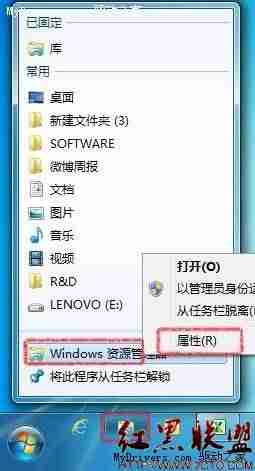
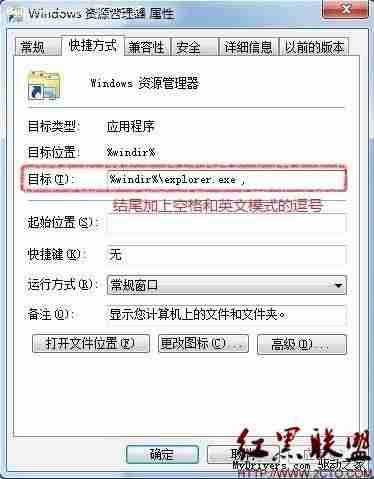 完成上述步骤后,再次点击打开资源管理器,您将看到熟悉的磁盘管理界面。
完成上述步骤后,再次点击打开资源管理器,您将看到熟悉的磁盘管理界面。
好了,本文到此结束,带大家了解了《资源管理器默认路径设为计算机目录的攻略》,希望本文对你有所帮助!关注golang学习网公众号,给大家分享更多文章知识!
相关阅读
更多>
-
501 收藏
-
501 收藏
-
501 收藏
-
501 收藏
-
501 收藏
最新阅读
更多>
-
318 收藏
-
314 收藏
-
304 收藏
-
346 收藏
-
499 收藏
-
218 收藏
-
389 收藏
-
431 收藏
-
383 收藏
-
109 收藏
-
256 收藏
-
126 收藏
课程推荐
更多>
-

- 前端进阶之JavaScript设计模式
- 设计模式是开发人员在软件开发过程中面临一般问题时的解决方案,代表了最佳的实践。本课程的主打内容包括JS常见设计模式以及具体应用场景,打造一站式知识长龙服务,适合有JS基础的同学学习。
- 立即学习 543次学习
-

- GO语言核心编程课程
- 本课程采用真实案例,全面具体可落地,从理论到实践,一步一步将GO核心编程技术、编程思想、底层实现融会贯通,使学习者贴近时代脉搏,做IT互联网时代的弄潮儿。
- 立即学习 516次学习
-

- 简单聊聊mysql8与网络通信
- 如有问题加微信:Le-studyg;在课程中,我们将首先介绍MySQL8的新特性,包括性能优化、安全增强、新数据类型等,帮助学生快速熟悉MySQL8的最新功能。接着,我们将深入解析MySQL的网络通信机制,包括协议、连接管理、数据传输等,让
- 立即学习 500次学习
-

- JavaScript正则表达式基础与实战
- 在任何一门编程语言中,正则表达式,都是一项重要的知识,它提供了高效的字符串匹配与捕获机制,可以极大的简化程序设计。
- 立即学习 487次学习
-

- 从零制作响应式网站—Grid布局
- 本系列教程将展示从零制作一个假想的网络科技公司官网,分为导航,轮播,关于我们,成功案例,服务流程,团队介绍,数据部分,公司动态,底部信息等内容区块。网站整体采用CSSGrid布局,支持响应式,有流畅过渡和展现动画。
- 立即学习 485次学习
